WonderFox Video Watermark给视频添加文字水印的方法
- 时间:2021-01-09 11:01
- 来源:下载吧
- 编辑:weijiayan
WonderFox Video Watermark这款软件是一款功能非常实用的视频文件添加水印的工具,通过这款软件我们可以在操作电脑的时候对一些视频文件进行文字水印的添加操作,这样用户在编辑好自己的视频文件之后就可以使用它来添加水印了,设置水印之后可以有效的防止别人恶意使用该视频,鉴于还有很多用户没有使用过WonderFox Video Watermark这款软件,那么接下来小编就跟大家分享一下在这款软件中给视频添加文字水印的具体操作方法吧,感兴趣的朋友不妨一起来看看这篇方法教程。
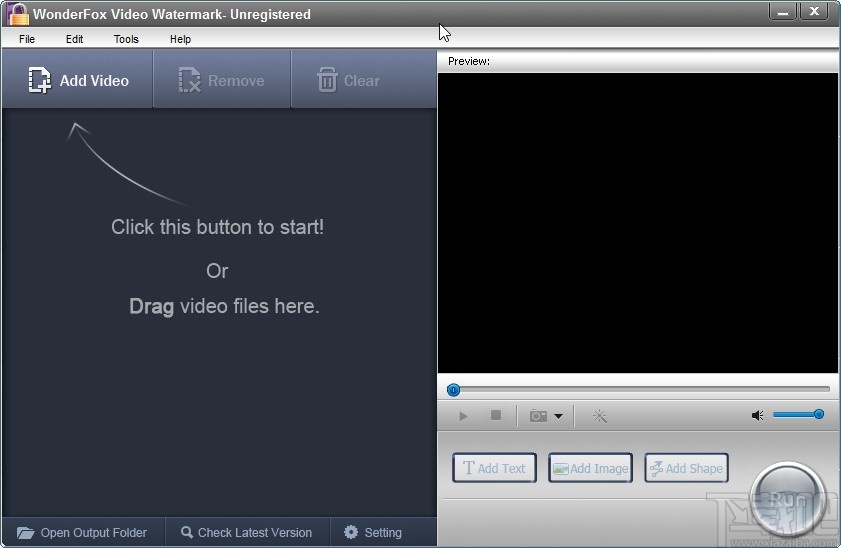
方法步骤
1.首先第一步我们打开软件之后,在软件界面左上方找到Add Video这个添加视频按钮,点击之后准备添加想要处理的视频。
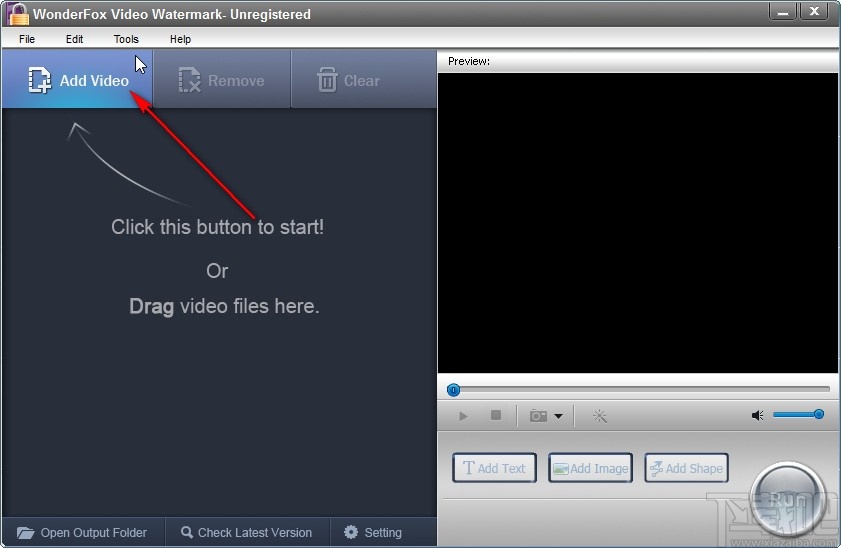
2.点击添加按钮之后,接下来下一步我们在界面中找到想要处理的视频文件之后,选中视频文件点击右下角的打开按钮。
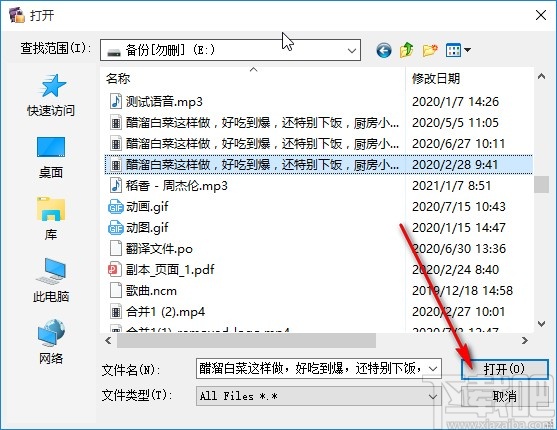
3.点击这个打开按钮之后成功添加视频,然后我们在右边视频界面下方点击Add Text这个按钮,打开添加文字水印的界面。
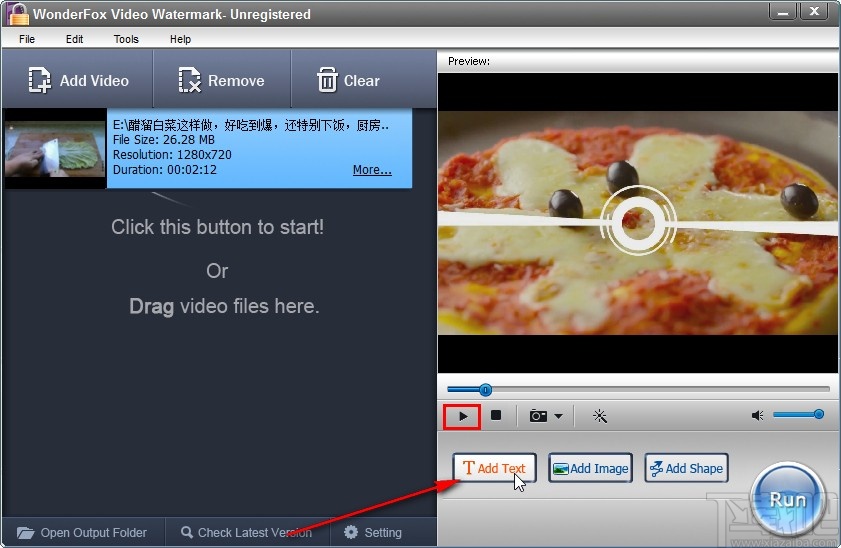
4.打开这个添加文字水印的界面之后,我们输入想要添加的水印内容,然后点击右上角的Font这个选项,点击之后进入到字体的设置界面。
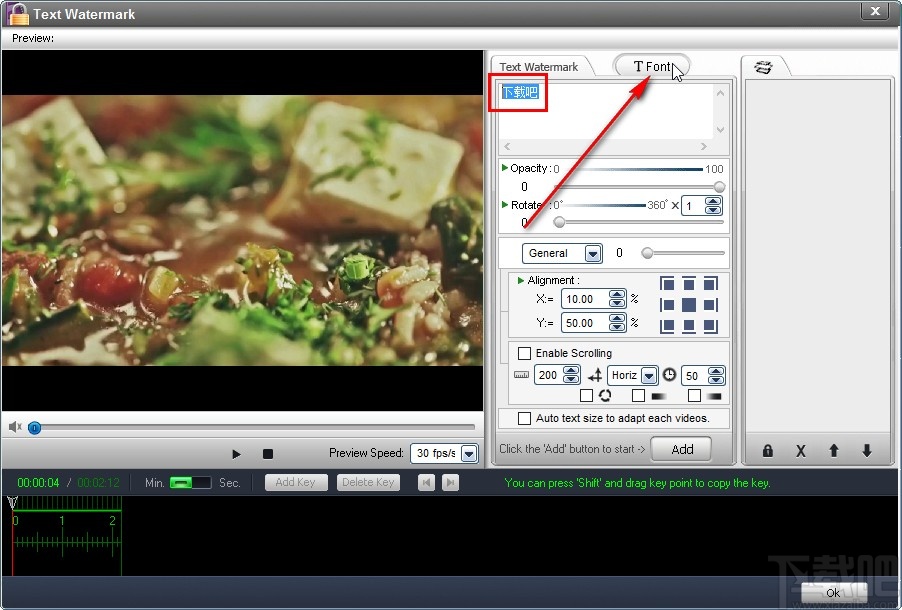
5.点击打开这个字体的设置界面之后,我们在界面中就可以根据自己的需求来对字体、字号、颜色等参数进行设置了,一般常用的就是这些设置功能,设置完成之后点击OK按钮。
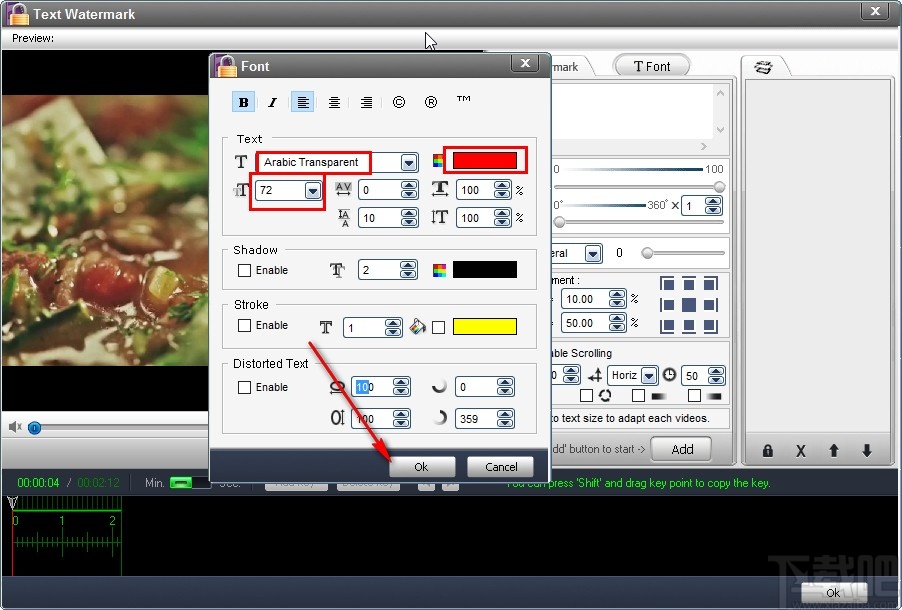
6.字体设置完成之后回到文字水印设置界面,还有文字的位置、透明度等参数可以根据自己的需求设置,也可以跳过设置直接点击Add按钮进行添加。
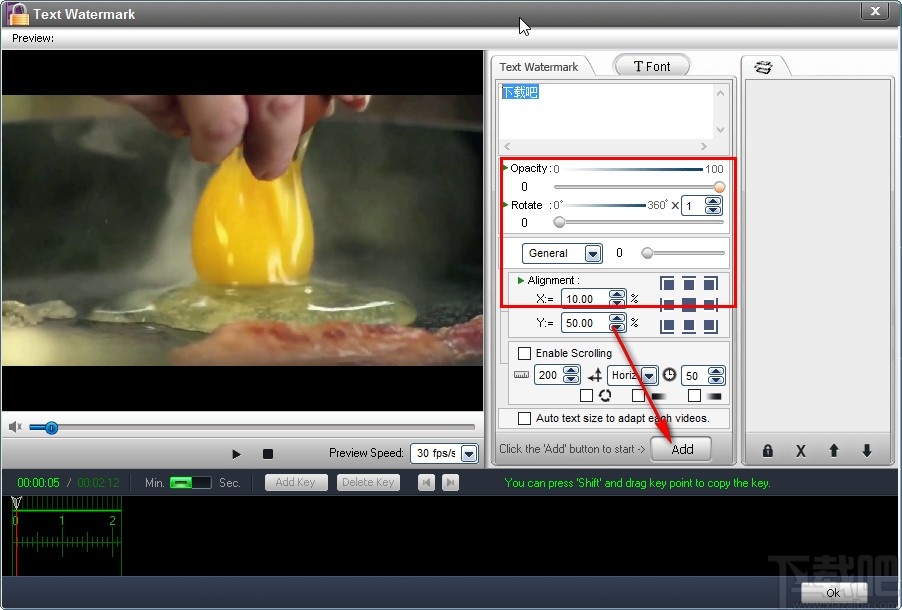
7.成功添加文字水印之后,我们在右边界面可以看到添加的文字水印选项,在视频的预览界面中,可以点击水印拖动来调整位置,满意之后点击右下角的OK按钮。
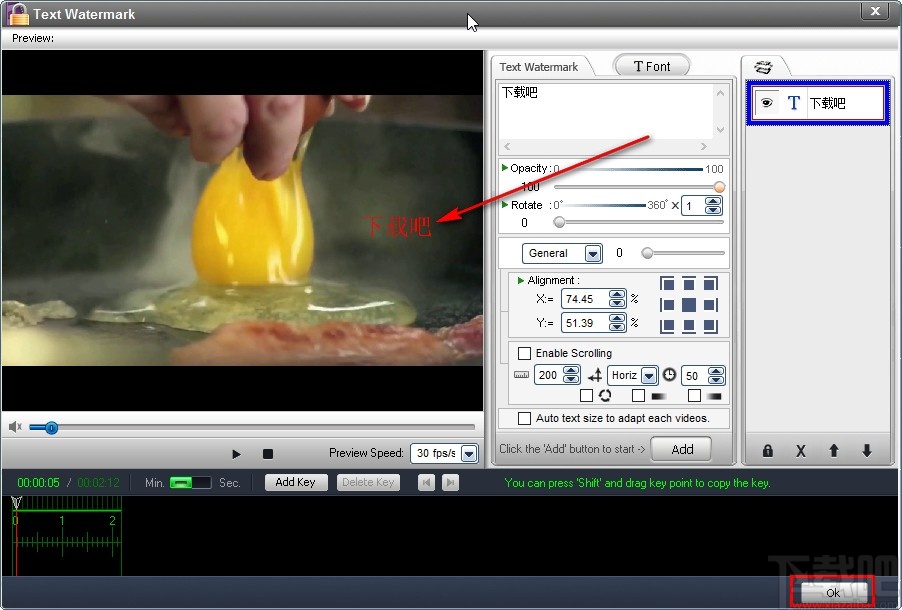
8.点击这个OK按钮之后就会回到软件主界面了,然后我们点击界面右下角的这个Run按钮,点击可以开始输出视频的操作。
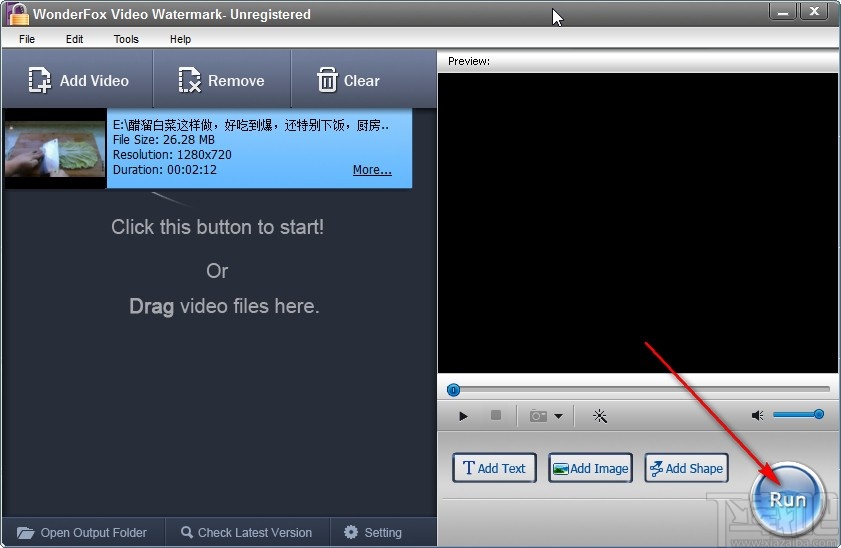
9.点击打开输出保存视频的界面之后,点击输出路径右边的文件夹按钮,在打开的界面中选择输出保存文件夹。
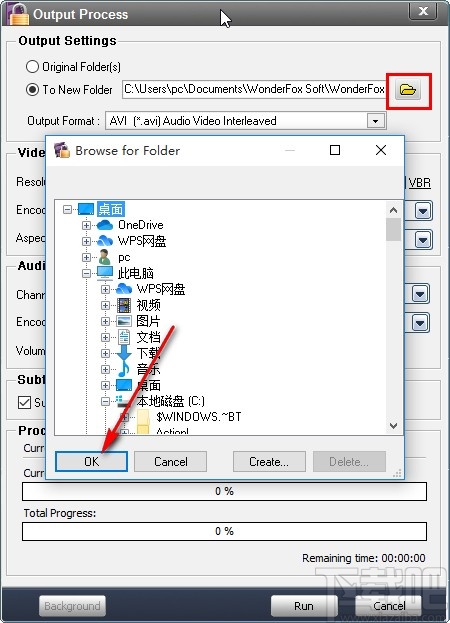
10.之后再点击打开选择格式的下拉列表,根据自己的需求选择与原视频格式相同的格式,如下图中所示。
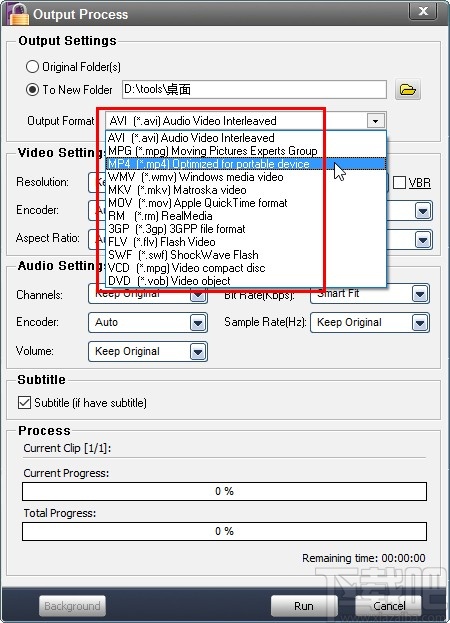
11.最后一步完成这些设置之后,点击这个界面最下方的这个Run按钮就可以将添加文字水印的视频文件输出保存下来了。
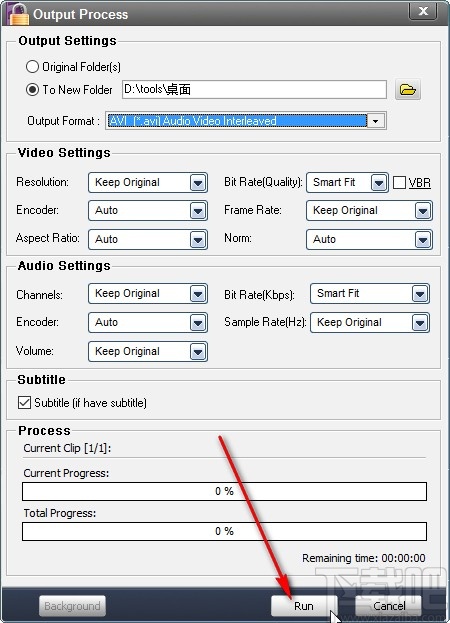
以上就是小编今天跟大家分享的使用WonderFox Video Watermark这款软件的时候给视频添加文字水印的具体操作方法,希望这篇教程能够帮助到大家。
- 4Easysoft FLV to Video Converter给视频添加水印的方法
- 4Easysoft MPG Encoder给视频添加水印的方法
- UkeySoft Video Converter给视频添加水印的方法
- 4Easysoft Free Blu-ray Ripper设置默认保存位置的方法
- Wondershare uniconverter压缩视频的方法
- 轻秒录屏区域录屏的方法
- Wondershare uniconverter设置中文的方法
- 超级视频合并软件合并视频的方法
- 轻秒录屏设置默认保存位置的方法
- 轻秒录屏设置快捷键的方法
- VidCutter剪切视频的方法
- Ap PDF Split/Merge分割PDF的方法
最近更新
-
 淘宝怎么用微信支付
淘宝怎么用微信支付
淘宝微信支付怎么开通?9月5日淘宝公示与微信
- 2 手机上怎么查法定退休时间 09-13
- 3 怎么查自己的法定退休年龄 09-13
- 4 小红书宠物小伙伴怎么挖宝 09-04
- 5 小红书AI宠物怎么养 09-04
- 6 网易云音乐补偿7天会员怎么领 08-21
人气排行
-
 易剪辑给视频添加马赛克的方法
易剪辑给视频添加马赛克的方法
易剪辑是一款功能强大的视频编辑软件,该软件体积小巧,但是给用
-
 爱拍电脑端调整视频播放速度的方法
爱拍电脑端调整视频播放速度的方法
爱拍电脑端是一款功能齐全的视频编辑软件,该软件界面直观漂亮,
-
 snapgene下载安装方法
snapgene下载安装方法
snapgene是一款非常好用的分子生物学模拟软件,通过该软件我们可
-
 ae2020导出视频的方法
ae2020导出视频的方法
ae这款软件的全称是AfterEffects,是一款世界著名的拥有影像合成
-
 mouse rate checker下载安装方法
mouse rate checker下载安装方法
mouseratechecker是一款检测鼠标DPI和扫描率综合性能的软件,可以
-
 packet tracer汉化操作方法
packet tracer汉化操作方法
CiscoPacketTracer是一款思科模拟器,它是一款非常著名的图形界面
-
 manycam下载使用方法
manycam下载使用方法
manycam是一款非常实用且功能强大的摄像头美化分割软件,它拥有非
-
 ms8.0下载安装的方法
ms8.0下载安装的方法
MaterialsStudio8.0是一款功能强大的材料模拟软件,模拟的内容包
-
 blender设置中文的方法
blender设置中文的方法
blender是一款开源的跨平台全能三维动画制作软件,该软件功能十分
-
 blender复制物体的方法
blender复制物体的方法
blender是一款高效实用的跨平台全能三维动画制作软件,该软件不仅

